De seguro quieres saber qué es Google Slides porque buscas crear presentaciones animadas increíbles, colaborar con varias personas en un mismo espacio y exponer un tema de una manera más dinámica sin aburrir a nadie. Si es así, esta es la herramienta que estabas buscando.
Si eres de los que está en una reunión y te aburres porque sólo utilizan diapositivas llenas de texto, sin color, ni imágenes y poco animadas, y hasta te quedas dormido en algunas presentaciones porque las diapositivas no transmiten ningún mensaje, no debes de preocuparte, a todos en algún momento les ha sucedido.
Y es por esa razón que hemos creado esta guía en donde aprenderás qué es Google Slides y para qué sirve. Una vez conozcas más sobre esta herramienta, le dirás adiós a esas creaciones viejas y anticuadas. Todos amarán trabajar contigo y, por supuesto, tus dispositivas.
¡Así que manos a la obra!
¿Qué es Google Slides?
Google Slides es una de las herramientas gratuitas y aplicaciones más útiles de Google. Con ella, puedes crear, modificar, editar y colaborar en presentaciones desde cualquier lugar del mundo y en cualquier momento.
Así es, el conocer qué es Google Slides te ayudará a dejar a un lado esas presentaciones que tanto trabajo te cuestan realizar porque no sabes qué diseño utilizar o qué información agregar para que el público se conecte con tu tema. Con esta herramienta todo es más sencillo y, lo mejor, todo está al alcance de un solo clic.
Tus ideas siempre destacarán con Google Slides porque es una herramienta que permite tener acceso a una gran variedad de temas, fuentes, fondos, inclusive puedes insertar videos, imágenes, animaciones y muchas más cosas. Tienes el mundo a tus pies con esta herramienta.
 Imagen: Crehana
Imagen: Crehana
¿Para qué sirve Google Slides?
Ahora que conoces qué es Google Slides, es importante que conozcas para qué sirve esta herramienta. Y la principal respuesta es: para hacer tu vida más fácil.
La vida de por sí ya es un reto, así que deberíamos hacer que esta sea más fácil cada vez y conocer para qué sirve Google Slides te permitirá hacerlo.
Ya no debes estar mil horas detrás de un escritorio para crear la típica presentación llena de texto, fondos básicos y letras pequeñas para que toda la información quede en una sola diapositiva. Es hora de salir de esa burbuja y atreverse a hacer algo más atractivo y a la vanguardia de hoy.
Expón de una manera profesional cualquier tema en presentaciones luego de conocer qué es Google Slides. Haz que el resto de personas te deseen en tu equipo por tu manera de contar las cosas. Hasta con esta herramienta tienes la posibilidad de abrir una sesión de preguntas al finalizar la presentación. No hay necesidad de alzar la mano como siempre.
Incluso, si las personas quedaron enamoradas con tu presentación y quieren que otros la conozcan para estar informados sobre el tema, que sería lo justo en este caso, puedes guardarla y subirla a un sitio web.
Y no solo eso. Google Slides hace que la vida de todos sea mucho más fácil. Por ejemplo, si alguien importante del proyecto no pudo estar en la presentación, puedes insertar un video o un audio de él expresando sus palabras. Así al final todos habrán estado presentes.
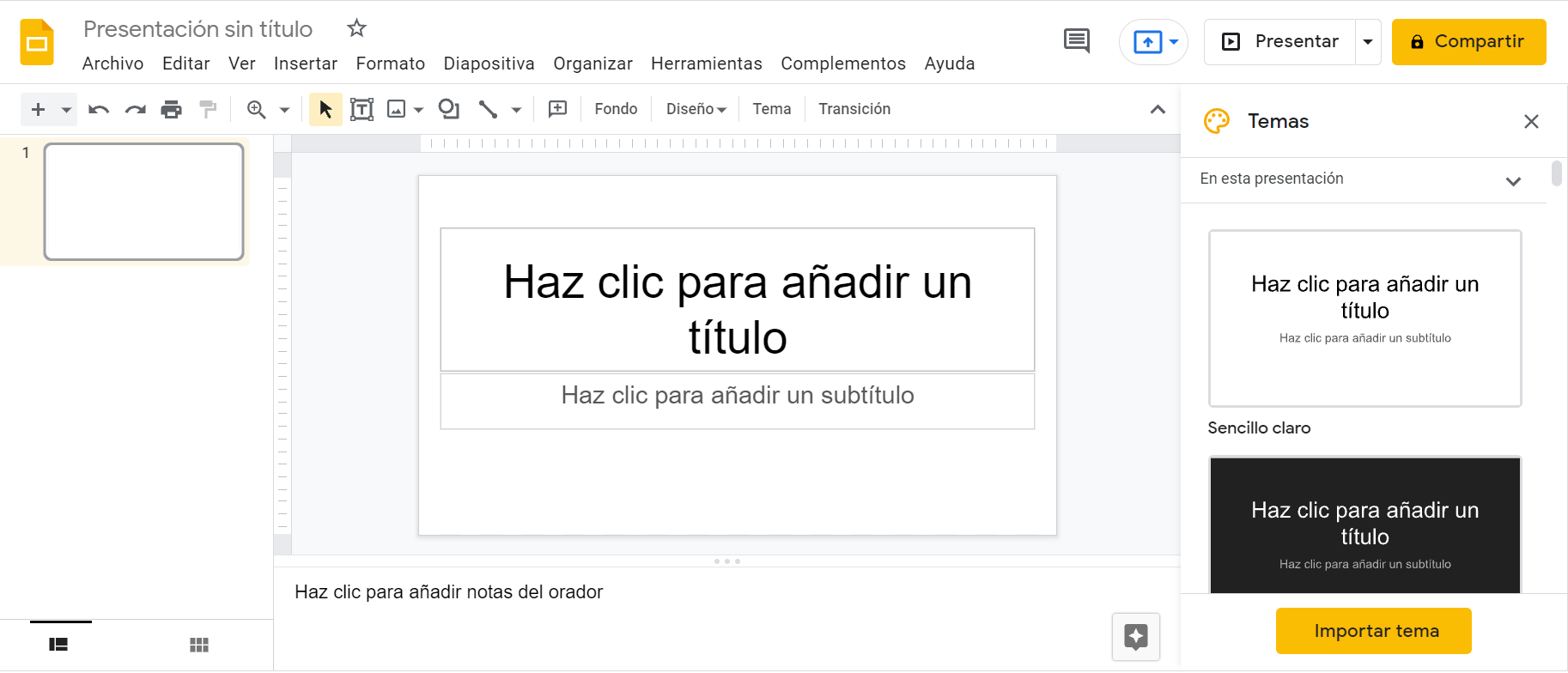 Image: Crehana
Image: Crehana
¿Cómo acceder a Google Slides?
Esto es lo que necesitas hacer para poder ingresar a Google Slides:
- Tener iniciada sesión con una cuenta de Google.
- Una vez iniciada sesión, desde la página principal de Google, pulsa el icono de nueve puntos situado en la esquina superior derecha de la pantalla.
- Deslizando hacia abajo encontrarás la aplicación de Google Slides o Presentaciones.
- Dale clic encima.
- Ya ingresaste a Google Slides.
¿Cómo descargar tu presentación de Google Slides?
Exportar una presentación de Google Slides es muy fácil, solo debes seguir los siguientes pasos:
Paso 1: Ingresa a tu Google Slide y crea tu presentación.
Paso 2: Haz clic en la pestaña Archivo en la parte superior de la ventana.
Paso 3: Elige la opción Descargar, y luego haz clic en Microsoft Powerpoint (.pptx).
La versión de tu presentación en Powerpoint se guardará en la carpeta de descargas de tu navegador, desde allí podrás abrirla y compartirla de la misma forma en que lo haces con cualquier otro archivo de Powerpoint.
¿Qué beneficios hay al usar Google Slides?
Uno de los mayores beneficios de Google Slides es la flexibilidad. Puedes acceder a tus presentaciones desde el celular, tableta u ordenador. Además, puedes trabajar con o sin internet y los cambios quedarán guardados en el documento, una razón para preocuparte menos.
Podrás trabajar con tu equipo sobre un mismo proyecto. Es decir, podrás agregar comentarios en las diapositivas que los otros realizan y ellos también podrán realizar comentarios sobre las tuyas. Y si no quieres escribir por medio de correo o por mensaje de texto, no te preocupes, en Google Slides puedes chatear con tus compañeros y dejarles mensajes y también comentarios para que la retroalimentación sea más efectiva.
De esta manera, tendrás todo en un solo lugar y nada se te escapará para que tu presentación sea la mejor, aunque recuerda, una buena diapositiva dependerá de los temas para presentaciones que elijas y del tipo de imágenes que vayas a usar, entre más apoyo visual, mejores resultados.
Así que si no te gusta el trabajo que está realizando tu compañero y sientes que puede mejorar, puedes escribir un mensaje y decirle. O, incluso, puedes crear una copia de la diapositiva y realizar los cambios que estás pensando y que al final el resto del equipo decida.
La idea es que el trabajo en equipo funcione a la perfección y todos los involucrados en el proyecto, puedan llevarse bien. Un buen entorno laboral es clave en el proceso.
Y si tienes miedo de que alguien ingrese a tu proyecto y haga cosas para empeorarlo o que se pierda la información, no debes preocuparte porque Google Slides siempre está un paso adelante y, por eso, es que esta herramienta te permite dar acceso dependiendo de lo que quieras hacer.
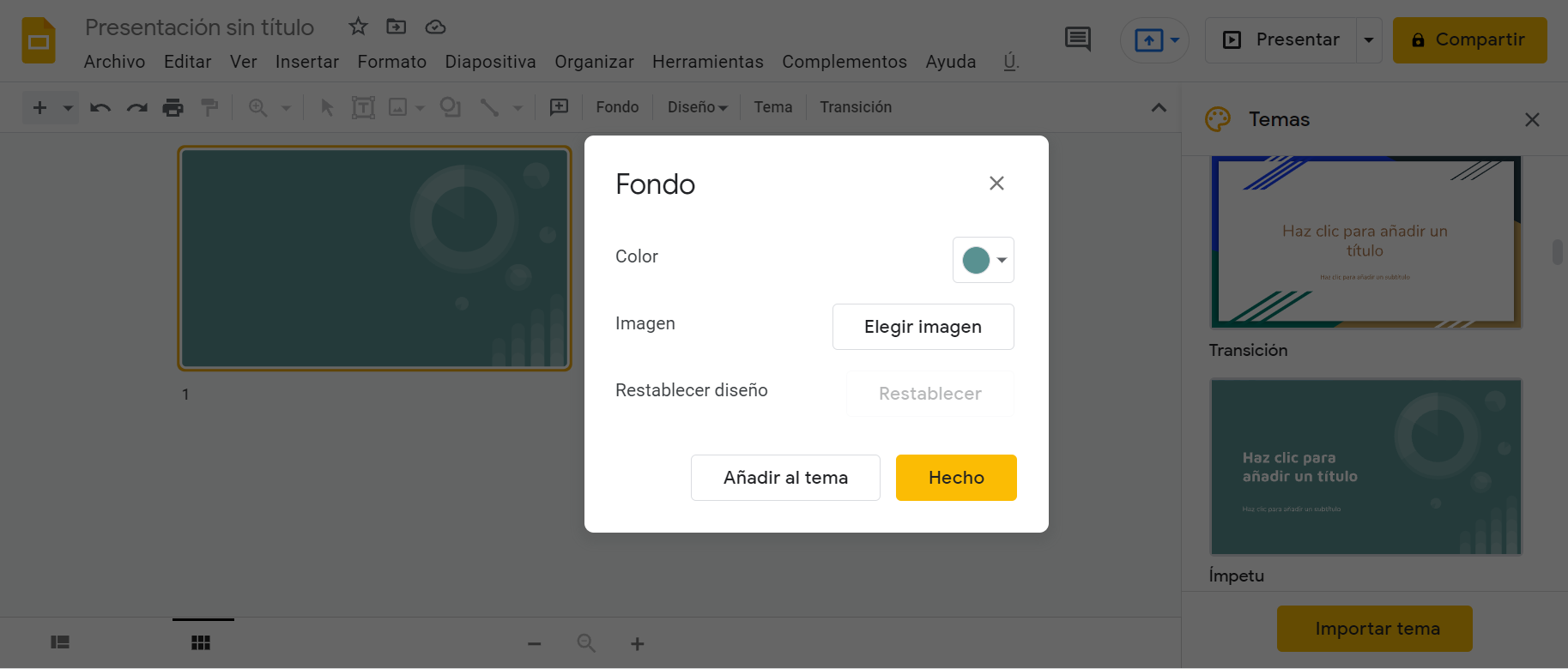 Imagen: Crehana
Imagen: Crehana
¿Cómo acceder a Google Slides?
Algunas personas tienen la opción de solo ver la presentación, otras de hacer comentarios y algunas de editar y dar permiso a otros colaboradores. Es bueno que te preguntes qué acceso quieres darles a ellos en tus presentaciones de Google Slides.
Incluso, puedes quitarles el acceso después de que ellos ya no formen parte del proyecto o también puedes modificar su cargo dependiendo de lo que necesites. Solo debes ir al botón de compartir y poner el correo de quienes quieras que tengan acceso a tu presentación, así mismo, podrás restringir el acceso de aquellos que ya no desees que vean tus diapositivas.
Por cierto, si tienes miedo de que tus presentaciones se borren o no queden guardadas, como sucede con algunas aplicaciones viejas, no hay de qué preocuparse porque Google Slides, como está en la nube de Google, guarda todo lo que haces. Nada se borra y siempre se guarda una copia.
Algo importante para recordar es que debes iniciar sesión con tu cuenta de Google si quieres trabajar sobre un nuevo documento.
¿Cómo encontrar las plantillas de Google Slides?
Cuando ingreses a Google debes seguir los siguentes pasos:
- Ingresar a Google Slides.
- Le das clic en ‘Galería de plantillas’ y el resto es pan comido.
- Eliges tu diseño y empiezas a crear tu proyecto con las cosas que quieras y necesites.
En este opción puedes encontrar los temas que Google Slides tiene para ti. Son miles, así que esta guía hará que tu elección sea más fácil y, que a la vez, no gastes tanto tiempo en encontrar tu diseño ideal.
No tengas miedo de utilizar Google Slides en tus próximas presentaciones. Sabemos que, como todo, lo más difícil es iniciar, pero ahora que ya sabes lo más básico en presentaciones, puedes perfeccionar tu técnica y todas las dudas que tengas.
Hay un sinfín de plantillas que puedes utilizar en Google Slides para que tu presentación sea la mejor. Desde fondos blanco y negro, hasta fondos con mariposas, corazones, con líneas, videos y plantillas preestablecidas.
Tú eres quién tiene el poder aquí. Si quieres hacer algo a profundidad crea una plantilla desde cero, o utiliza las plantillas que están en Google Slides.
Ahora que ya sabes qué es Google Slides y los beneficios de usar esta herramienta, recuerda que la clave está en tu presentación y en la confianza que tengas al presentar. Google Slides te da todas las herramientas, pero tú también debes poner de tu parte, por ello, te recomendamos conocer más del tema con alguno de los cursos de negocios que Crehana tiene para ti.
Ahora, si quieres que todas las personas estén en la misma sintonía, pero hay algunas que no saben y siempre estuvieron haciendo presentaciones en Power Point, pues fácil, enséñales que las presentaciones de Power Point se pueden convertir en Google Slides.
Puedes transformar las presentaciones de Power Point y de esta manera no tendrás que abonar tu proyecto, sino que lo mejorarás con las herramientas de Google Slides.
Así las personas, que antes no tenían idea de Google Slides, empezarán a ver que es una herramienta muy fácil de utilizar, que es gratuita y dinámica. En algunas ocasiones es necesario que tomes el siguiente paso para que tu equipo también lo haga.
¡Esperamos que tu próxima presentación sea un éxito y se replique en todo el mundo!